S přibývajícími aplikacemi a soubory v našich digitálních zařízeních není třeba zdůrazňovat důležitost zálohování souborů. U iPadu je iTunes jednou z hlavních možností zálohování našich dat. Existuje mnoho výhod synchronizujte svůj iPad s iTunesnapříklad místo toho, abyste mohli na iPadu jednotlivě spravovat hudbu, filmy, aplikace atd., můžete je spravovat přímo v iTunes. Správa aplikací a rozvržení domovské obrazovky iPadu je v iTunes mnohem jednodušší než na iPadu atd.
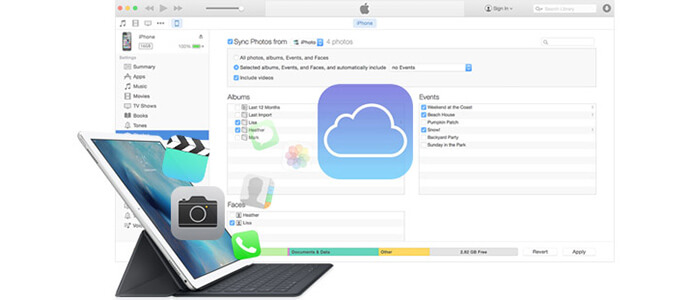
Protože iTunes tolik upřednostňují iPad, je nutné synchronizovat iPad s iTunes. Toto jsou dvě metody, které mohou oba provádět tento proces.
Synchronizace iPadu s iTunes na PC / Mac může být nejpřímější a bezplatnou cestou.
Krok 1 Stáhněte si nejnovější verzi iTunes. Připojte svůj iPad k počítači pomocí kabelu USB a počkejte, až iTunes váš iPad automaticky rozpozná. Pokud iTunes váš iPad nerozpozná, zkuste to Oprava iTunes nerozpozná iPad.
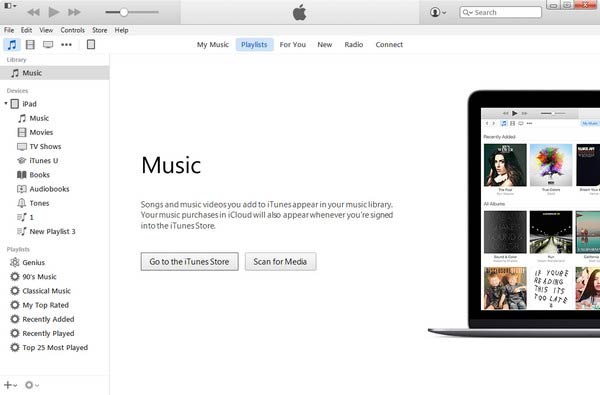
Krok 2 Na panelu nástrojů klepněte na název iPadu a poté se na levé straně oken iTunes v části Nastavení zobrazí karty.
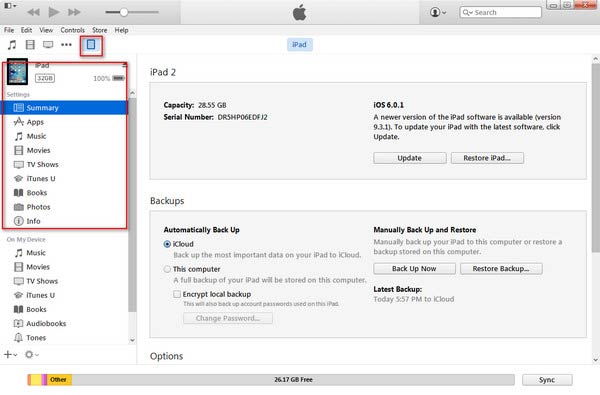
Pokud chcete bezdrátově synchronizovat své zařízení s iPadem, klikněte v levém seznamu na „Shrnutí“, vyberte „Synchronizovat s tímto iPadem přes Wi-Fi“ a poté „Použít“. Nyní můžete kabel USB odpojit.
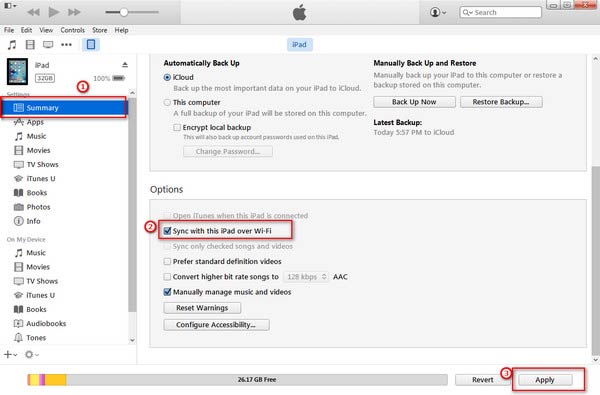
Krok 3 Každá karta „Aplikace“, „Hudba“, „Filmy“, „Fotografie“, „Knihy“, „Tóny“ atd. Odpovídá relativnímu obsahu vašeho iPadu. Klikněte na typ obsahu, který chcete synchronizovat, a poté zaškrtněte políčko vedle položky „Synchronizovat“ napravo. Ve spodní části klikněte na „Použít“. Informace v seznamu obsahu, který jste povolili synchronizaci, budou zkopírovány do iPadu.
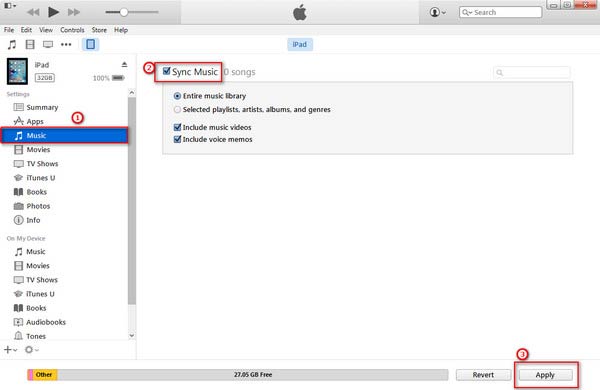
Přestože byl iTunes široce používán pro správu dat, není to nejlepší nástroj pro synchronizaci iPadu. Můžete narazit na následující situaci: když synchronizujete iPad s iTunes, objeví se chyba synchronizace iTunes nebo existují některá data, která nelze do iTunes přímo přenést, nebo si nemůžete zobrazit podrobná zálohovací data. Skoro vás to šílí. Abychom mohli využít funkce správy iTunes, možná budeme muset použít jinou metodu synchronizace iPadu s iTunes pomocí softwaru třetích stran, FoneTrans.
Krok 1 Stáhněte si a spusťte tento synchronizační software iPad od jiného výrobce.

Krok 2 Připojte iPad k počítači. Software pro synchronizaci iPadu dokáže váš iPad automaticky rozpoznat. Níže jsou uvedeny některé základní informace o vašem iPadu:
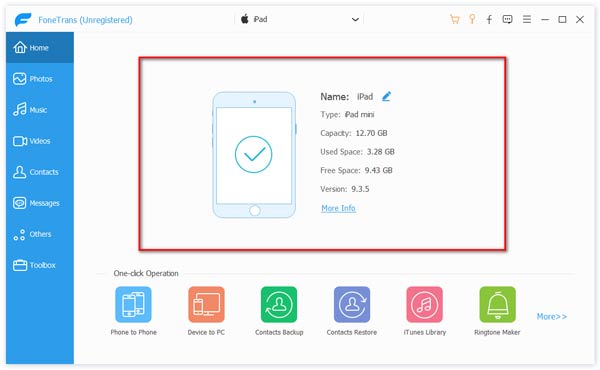
Krok 3 Informace jako kategorie na levé straně rozhraní se zobrazí podrobně. Můžete si vybrat soubory, které chcete přenést. Vezměte si hudbu jako příklad. Klikněte na „Hudba“ a poté se ve výchozím nastavení zobrazí všechny hudební soubory vpravo.
Krok 4 Zkontrolujte hudební soubory, které chcete synchronizovat z iPadu do iTunes. Poté klikněte na „Export do“ a poté na „Export do knihovny iTunes“.

Nyní jsou hudební soubory z iPadu synchronizovány do knihovny iTunes. Stejně jako u jiných souborů. Tento synchronizační software iPad můžete použít k synchronizaci všech souborů v iPadu s knihovnou iTunes.


Po synchronizaci iPadu do iTunes můžete snadno obnovit iPad z iTunes když jste náhodně smazali data iPadu.